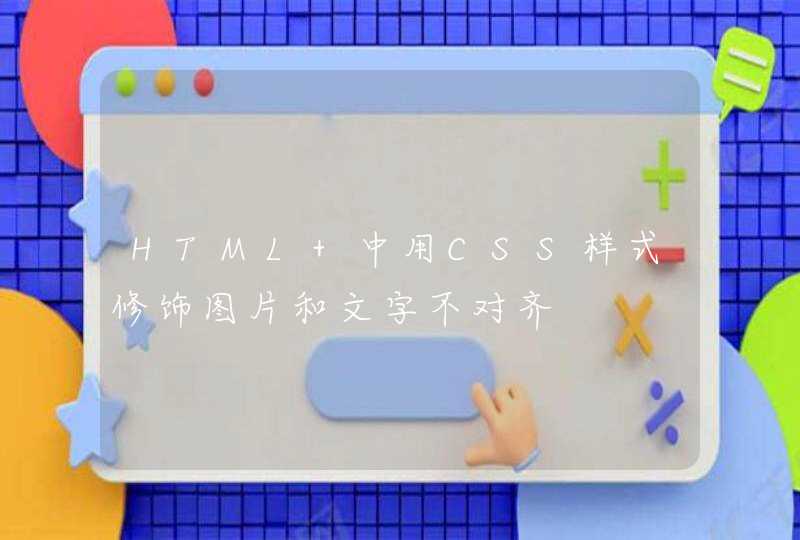惠普笔记本截屏的具体操作步骤如下:
1.找到键盘左下角的fn键(红框1),并轻轻按下不松手
2.然后按下键盘右上角的home(prtsc)键(红框1),两个键同时按下后,持续1秒立即全部松手。
3.选择你要截图的区域
4.点击图片软件的左上角的下三角图标(红框1);然后依次点击:saveas(红框2)——PNGpicture(红框3)
5.进一步,在新的弹窗中:选择存放路径(红框1),对文件命名(红框2),最后对文件保存:save(红框3)
拓展资料:
惠普(HP)公司面向个人用户大中小型企业和研究机构的全球技术解决方案提供商。惠普(HP)提供的产品涵盖了IT基础设施,个人计算及接入设备,全球服务,面向个人消费者、大中小型企业的打印和成像等领域。在截止至2008年10月31日的2008财年中,惠普(HP)的营业额达1184亿美元。HP在2007美国财富500强中名列第14位。
惠普笔记本分为家用和商用两大产品线,而在这两大产品线中,又都有自己的中高端和中低端型号。
家用产品线的中高端型号是HPPavilion(畅游人)系列,中低端则是HPCompaqPresario(自由人)系列。
值得一提的是,原本属于Pavilion系列中的HDX近期被独立出来,成为家用产品线的第三大系列,定位高端市场。
商用产品线的中高端型号是HPEliteBook系列,中低端则是HPCompaq系列。综上所述,制作了下面的表格:
惠普笔记本家用产品线商用产品线
中高端型号HPPavilion,HPHDXHPEliteBook
中低端型号HPCompaqPresarioHPCompaq
参考链接:惠普笔记本——百度百科
1、浏览器截图
在浏览器的上方也是有自带截屏功能的,以360浏览器为例子,它同样有两种截屏方式,可以直接点击工具栏上的截图按钮进行截图,还有—种就是直接按Ctrl+Shift+X也能够完成截图,之后再进行粘贴操作就行了。
2、全屏截图
F12键旁边的Print Screen SysRq键是全屏截图按钮,按下之后再用Ctrl+V就可以粘贴成功了,因为键盘的不同,可能有些键盘显示的是Prtsc SysRq。
3、活动区域截图
活动区域指的就是当前正在操作的界面,可以使用这个快捷键Alt+Print Screen SysRq,截出的图片则是记事本窗口。
4、QQ截图
QQ截图是大家使用频率最高的一种方法了,而用QQ开启截图的方法也有两种,—种就是在QQ聊天窗口中点击截图按钮,还有一种方式就是直接按快捷键Ctrl+Alt+A了,然后再进行粘贴操作即可。